

こんにちわ、札幌ピーシードットコムです。
今回は10月中旬ころから広がりを見せている不正プログラムについてです。
詳しい内容などはINTERNET WatchやYahooニュースなどでも紹介されていますのでご一読ください。
ここでは注意点などをかいつまんでお話します。
記事内容などを読んでいただければわかるのですが、最大の注意点は、拡散の流れの最初の部分が「ユーザーが改ざんされた正規ウェブサイトを閲覧」することからだというところです。
つまり「私は変なサイトを見に行ったりはしないから大丈夫」ということにはならないという部分です。
WindowsUpdateなどのソフトウェアの脆弱性のケアをきちんとしていなければ、“正規ウェブサイト”を見ただけで感染の恐れがあるということなんです。
名の知れた大企業のサイトだろうが、個人のブログだろうが、とにかくそのサイトが何者かに改ざんされていれば、一定の条件の下であなたのパソコンも感染してしまうのです。
普通なかなか「今見ようとしているサイトは改ざんされているだろうか、いないだろうか」などと考えながらインターネットを閲覧している方はいないと思います。
一応は閲覧前に確認できないことはないです。
例えばaguseというWebサイトがあり、このサイトの「検索窓」のようなところにURLを入力して「調べる」ボタンを押すと、そのURLのサイトの詳細な情報と、不正プログラムの感染元になっていないかなどの情報とともに表示してくれます。
しかし、だからと言って、自身が閲覧するサイトをいちいち確認すると、人によってはそれ自体が非常に煩雑な作業になってしまいますよね。
で、改ざんされたサイトを閲覧すれば、イコール感染なのかというと、そういうわけでもありません。
先ほど申し上げたように“一定の条件の下で”感染するのです。
それは何かというと「WindowsUpdateなどのソフトウェアの脆弱性のケアをきちんとしていなければ」ということなのです。
当サイトのセキュリティページに、最低限確認していただきたいソフトウェアについて、最新版がどうなっているのか記載しています。
ぜひ一度確認してください。
また、これもいつものことなのですが、きちんとしたセキュリティソフトをインストールされることもお勧めします。
症状的には、先般流行した「ガンプラー攻撃」と同じく、前に書いた記事にもありますが、「Security Tool」という偽セキュリティソフトが送り込まれることもあるようです。
今回のこの件については、不正プログラムの最終的な目的がハッキリしていないとされています。
でも、何が目的であっても、あなた自身はあなたが守るよりほかないのです。
1.Windowsを含むソフトウェアを最新状態に保つこと
2.セキュリティソフトをインストールすること
この2点はぜひ行っていただければと思います。
こんにちわ、札幌ピーシードットコムです。
今回は「ネットワーク接続ハードディスク」、いわゆる「NAS」と呼ばれるもの(以下“NAS”と表記します)について取り上げてみましょう。
こういった製品群です。
バッファロー ネットワーク対応ハードディスク
アイオーデータ機器 LAN接続型ハードディスク
コレガ ネットワークハードディスクシリーズ
個人向けのものから、多機能な法人向けのものまで、多数の製品が存在しています。
「ネットワーク接続ハードディスク」、いわゆる「NAS」とは、外見は普通のUSB接続の外付けハードディスクに見えるようなものから、複数台(2~4台程度)のハードディスクを搭載した大型のものまで色々ありますが、USBなどで直接パソコンに接続するのではなく、ネットワーク、つまりLAN接続などで接続するデータ保存機器のことです。
USB接続であれば、古いOSのパソコンでない限り、接続したその瞬間から何の苦労もなく使用できるわけですが、NASの場合には少々の設定などが必要になります。
その代わりにメリットとして最大のものは、ネットワーク上に存在しているわけなので、複数のパソコンから同時にアクセスできるということがあります。
USB接続のハードディスクでも、それを共有設定することにより別のパソコンからアクセスはできますが、あくまでも直接接続されたパソコンの電源が「ON」になっていることが条件になります。
そうでない場合にはそのハードディスクを別のパソコンにつなぎ変えたりしなければならなくなります。
しかしNASであれば、他のパソコンの状態にかかわらず、目的のファイルの読み書きができます。
いわゆる簡易的なファイルサーバーのようなイメージです。
小規模なオフィスであれば、安価に、またメンテナンスの負担なども軽く、ファイルサーバー的に導入しやすいという側面があります。
そういったわけで最近では多くのオフィスに、また家庭でも、導入されることが多くなったように思います。
当然、当社でも、お客様のニーズに合わせて、そういった製品をご提案させていただいております。
しかしNASを利用するに当たって一つ気をつけていただきたい点があります。
それはここで何回もお話していることですが、データ保存の安全性についてです。
NASであっても、他の外付けハードディスクやパソコンのように壊れるものであることはなんら変わりません。
ただ、同じ「壊れる」であっても、壊れた時の「データ復旧」については、単純なUSB接続のハードディスクなどとまったく同じだと言うわけにはいかない場合があることです。
これは高機能なNASであればあるほど、そのようにいえることになります。
これはNASの本質が何であるかというところによります。
NASとは「Linux等のOSで動作しているコンピュータ」と言えます。
モニタもキーボードもマウスもありませんが、1台のコンピュータなのです。
ただしそのコンピュータはWindowsで動作しているのではありません。
Windowsの代わりに「Linux」というOSで動いているのです。
「Linux」と言うと聞き覚えのある方から、まったく聞いたことがない方までいらっしゃるとは思いますが、WindowsやMacOSのように一つの種類のOSということになります。
例えばWindowsが立ち上がらなくなったパソコンから、ハードディスクを取出して、それを別のパソコンに直接接続してデータを取出したということを行った方は割といらっしゃるのではないでしょうか。
あるいは、USB接続のハードディスクのUSBのコネクタ部分が壊れただけのものであれば、同じく分解して直接パソコンに接続すればデータは読めるでしょう。
これはどちらもWindowsが読み書きできる「ファイルフォーマット」というものでデータが書かれているからです。
Windowsのファイルフォーマットと言うと「FAT32」や「NTFS」という形式になります。
現行のMacOSでは「HFS+」というファイルフォーマットです。
NASなどLinuxで使われるものは「ext3」や「XFS」などです。
互換性に関しては色々あるのですが、Windows側から見たときには、「HFS+」「ext3」「XFS」などのフォーマットのハードディスクを読み書きすることはできません。
つまり、正常に動作しているNASからハードディスクを取出して、Windowsに直接つなげて見てみても、何も読み取ることはできないのです。
さらに、NASの中には「RAID」と呼ばれる技術を使って、データの安全性を高めるというものがあります。
簡単なものでは、1台のNASに2台のハードディスクを搭載して、その2台に同じものを書き込んでおき、片方が壊れたときでも残りの1台が生き残っているので、データを失う確立が少ないですよという製品があります。
高機能なものになると、3台とか4台を搭載して、さらに安全性を高めたというものもあります。
これらはハードディスク自体の自然故障に対しては大きな効果があります。
複数台のハードディスクを搭載しているので、少なくとも自然故障であれば2台いっぺんに壊れる確立は少ないためです。
高機能なものでは4台搭載中、2台同時まで壊れてもまだ大丈夫というものもあります。
しかしです、これをもってして「安心だ」ということにはならないのです。
それはなぜでしょう。
下図を見てください。
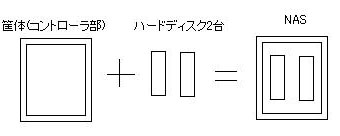
NASは物体としては2つに分けて考えることができます。
一つは中に入っているハードディスクで、もう一つはそれを収めている箱(筐体)の部分です。
図では箱(筐体)に2台のハードディスクを収める形のNASを表現しています。
この理屈はUSB接続のハードディスクも同じことです。
先ほどの「データの安全性を高める技術」で、図中のハードディスクに自動的に同じものを書き込んでおくようにしていたとします。
2台のハードディスクに同じデータを書き込んであるのですから、片方が壊れても、もう片方に同じデータがあるのでデータ消失から免れることになります。
さらに通常このような製品は片方が壊れればエラーを表示して、その壊れたハードディスクを良品に交換すれば、自動的にもとの状態に戻す機能があります。
なので業務が止まってしまうなどの問題を避けることができるわけです。
と・こ・ろ・が です。
図中で箱の部分が壊れたらどうなるのでしょう。
この箱は「ただのハードディスクの入れ物」ではありません。
図に表記しているように、この箱は「コントローラ部分」があるのです。
この部分が破損してしまったら、中のハードディスクが健全でも、まったくデータを読み出すことはできません。
2台のハードディスクに同じものを書き込んでいようとも、まったく意味を成しません。
しかも先ほど申し上げたように、中のハードディスクが健全だからと言って、取り出してみてWindowsのパソコンにつなげても、やはりデータを読み出すことはできないのです。
少なくともLinuxなどのコンピュータで読み込むということをしなければなりません。
(最近でもLinuxに興味を持たれて、Linuxベースのコンピュータを稼動されている方もいらっしゃるとは思いますが)
さらにさらに、先ほどの「4台中2台同時故障でも大丈夫」なんて高機能なものになると、Linuxであっても直接読み取ることは不可能なのです。
製品の化粧箱に書いてある「複数台でデータを守る!」なんて謳い文句も「絶対」ではないのです。
前にも書いたとおり「データの入れ物で絶対大丈夫なものはない」のです。
NASに至っては、便利である反面、障害の起こった部分によっては、一般的なハードディスクに比較して非常に高額な費用でなければデータ復旧できない場合もあります。
しかもそれは高機能なものであればあるほどなのです。
ちなみに、一般的なハードディスクのデータ復旧費用としては、大手で高いところでも数十万円クラス(50万円とか60万円)が上限でしょう。
当方であれば通常は15万円が上限です(一応は他社より安いことの宣伝です 笑)
しかしNASで高機能なもののデータ復旧で、障害が高度なものになると、大手では100万円単位になります。
100万円が上限、ではないですよ、200万円とか300万円とかいう世界です。
一応当方では50万円が上限です!
いずれにしても尋常ではない金額になってしまいます。
便利な機器ではあるものの、障害を起こしてしまうと単純な外付けハードディスクとは比較にならないほど大事になることは認識しておいてください。
ちょっと長い文章になってしまったので、このあたりでまとめますが(ホントはまだまだ言い足りません)、データの安全性が高いと謳うNASであっても、やはりバックアップなり他個体へのミラーリングというものが絶対に必要だと言うことです。
特に最近はNASの障害によるデータ復旧依頼が多くなってきました。
でも障害が起きてからあわてて復旧依頼されるよりも、現状の運用の仕方で大丈夫なのかどうなのか、診断依頼される方がずっと安心で安上がりだと思います。
ぜひ一度、あなたのデータの保管方法、私と検討してみませんか?
こんにちわ、札幌PC.comです。
今回は、ほんとに「ちょっとだけ」役に立つ豆知識です。
早速いってみましょう。
1.部品点数は少ないほうが故障率が少ない
これは単純に理屈のみの話です。
例えば、同等の機能・性能を有する、2台の電子機器があったとします。
片方は100個の部品でできています。
もう片方は10個の部品でできているとします。
繰り返しますが、どちらも同じ機能と性能を発揮します。
この場合、確率的に故障が起きやすいのはどちらでしょう。
当然ですが「100個の部品」でできている機器です。
仮にすべての部品の故障率が同じとした場合、100個でできている機器のトータルの故障率は、10個の部品でできている機器の10倍になるわけです。
現実的にはすべての部品の故障率が同じわけではないですが、概ねこのような理屈になります。
パソコンでわかりやすくありえる話としては、同じメモリ容量を搭載するなら、メモリの枚数は少ないほうがいい、というのがあります。
同じ1GBのメモリを載せたいなら、512MB×2枚よりも1GB×1枚のほうが、故障率は低くなります。
デュアルチャネルということも考慮しなければならないでしょうが、それでも例えば4GBの搭載量を考える場合、1GB×4枚よりも2GB×2枚のほうがいいと言えます。
大容量のメモリを搭載するのも当たり前になってきている今としては、一応頭に入れておいてもいいのではないでしょうか。
2.パソコンは突然壊れる
これもそのままです。
お客様からのお問い合わせの際に多いのが
「突然壊れたんですけど、そんなもんですか?」
というお言葉です。
これはもう「突然で普通です」としか言いようがありません。
極端な言い方としては、電子部品である限り、その状態としては「通電している」と「通電していない」の2種類しかない、ということになります。
その部品ごとによって、通電しなくなったときの症状の現れ方はさまざまですが、「0」と「1」の2種類の状態しかないとしたら、ある日突然「1」から「0」になるしか変化のしようがないのですから。
ここが「電子部品」と「機械」の違いです。
例えば機械だと「歯車の爪の1個が折れた」という状態の時、中途半端に調子が悪くて、その後に完全に壊れる、という状態が来ることになります。
「1」と「0」の間の、中途半端な状態というのも存在するわけです。
しかし、電子部品の場合には、部品レベルでは「1」と「0」の間は基本的には存在しないと思ってください。
なので故障も「突然」起こるように見えるのです。
もっと言えば、仮に「中途半端な状態」が製品レベルで起こっていたとしても、それに気づかなければ、結局のところ故障は「突然」にやってくるのです。
昨日の夜に普通に電源を切ったパソコンが、次の日の朝には起動しなくなっていた、なんて話は掃いて捨てるほどの話なのです。
それゆえに「バックアップ」というものが非常に大事なことだ、となるのです。
今回はこの2つまでにしておきます。
またいつか「その2」を書こうと思います。
こんにちわ、札幌ピーシードットコムです。
今回は、今まで書こう書こうと思いつつも、書くことをためらっていたことについてです。
なぜかというと、それはまるで他人の商売を阻害することになるのではないかということからです。
結構多いお客様からの問い合わせに
「中古パソコンを扱って(販売して)いないだろうか」
というものがあります。
答えは「お勧めしていないので販売しません」となります。
なぜ札幌ピーシードットコムは中古パソコンをお勧めしないのか…
前に書いた「パソコンに関する誤解」から来る話なのですが、パソコンの平均的寿命というものは3~7年程度、平均5年程度とお話しています。
そうすると、何年使われた中古パソコンを、いくらで購入したのか、というのが大問題になります。
例えばこういうことです。
今、家電量販店でノートパソコンを新品で購入しようとすると、概ねですが10~15万円の範囲にかなりの製品が入ってくると思います。
製品の平均寿命が5年とするなら、10~15万円を5でわるということで、おおよそ年2~3万円のコストになります。
もし5年以上持ちこたえたら、年当りはもう少し安くなるわけです。
それに対して、例として5万円で購入した中古ノートパソコンがあったとしましょう。
この中古パソコンが2年で決定的に故障して寿命を迎えたとしたら、年当りは2万5千円と言うことになります。
新品とまったく違わないコストです。
2年半で新品とトントン、3年たってやっと「安かったね」と言えるという事になります。
2年半でトントンということに計算上はなりますが、それでも「同じ金額でわざわざ古いのを使っていた」という部分が残ります。
5万円の中古ノートパソコンなら、3年程度は使えないと中古パソコンを買って「安かったね」と言えないということです。
「3年くらい持つんじゃないの?」というご意見もありましょう。
しかし考えてみてください。
5年が平均寿命のパソコンです。
2年使われた中古パソコンだった場合の平均残存年数は3年、3年使われたものなら2年です。
当たり前ですが4年使われていたら1年です。
なんだか不安になりませんか?
そもそも中古パソコンを購入するときに「何年使われたか」なんて考えたことなくないですか?
さらにです、パソコンという製品は、正直な話、新品であっても当たり外れの大きい製品と思います。
(あくまで家電製品などと比較して)
新品購入であれば1年以内の不良であれば、メーカー保証がありますので何の心配も要りませんし、最近は延長保証などもあります。
しかし中古パソコンについてはそのようなわけにはいきません。
保証期間といっても30日間とか、長くて数ヶ月でしょう。
もし私が中古パソコンを販売しようと考えても、それほど長い保証期間を付けることはできません。
なにせ中古パソコンはいつ壊れるのかわかったものではないですから。
とはいうものの「中古パソコンが全てイカン!」というつもりもありません。
あくまで札幌ピーシードットコムの考えとして勧めないということです。
条件がマッチすれば、その方がいい場合も存在するのです。
わかりやすい例としては、会社などでアルバイトを1名雇うことにしましょう。
それも期間限定の1年間です。
仕事柄、アルバイトであってもパソコンがなければ仕事にならないような業種とします。
あたりを見渡しても、空きのパソコンがありません。
かといって、1年間しか在籍しない人に新品のパソコンで10万円も支出するのはどうだろう。
そんなときには「中古パソコン」でしょう。
なにせ1年間もってくれればそれでいいのです。
1年のために新品を用意するよりはずっとコストパフォーマンスがいいですね。
このように期間限定などの条件付きで必要な場合などにはマッチします。
それ以外にも独特の条件によりその方がいい場合もいくらでもあると思われます。
ただここで言いたいのは「中古パソコンだからといって、必ず安い買い物になるとは限らない」ということです。
お客様自身の環境や条件が、どちらを購入した方がよさそうなのか、よくよく検討しなければ、当初に思っていたこととまったく違った結末になることもありますよ、ということなのです。
何よりも「中古車」などと違い、新品と中古の値段差が何十万とかそれ以上あるものではなく、せいぜい数万円程度のものなのですから。
あなたのパソコン購入計画、私と相談しませんか?
こんにちわ、札幌ピーシードットコムです。
今回はちょっと書きづらいことを書きます。
書きづらいというか、あえてこんなことを言う必要はないなというようなことでしょうか。
どんなことかというと…
今まで色々なお客様のところにお伺いさせていただきました。
たくさんのお客様にお呼びいただいたおかげで、色々なお話をお客様とさせていただきました。
そんな中で、時々あるのが「前に呼んだサポート屋」のお話です。
大抵が「よくなかった」というお話です。
当たり前ですよね、「よかった」と思ええるサポートをお呼びになったお客様は、それ以降もそのサポートを呼ぶわけですので、「よかった」お話を聞くことはできないのです。
ただ私自身も思うのが、100件のお客様にお伺いして、100人すべてのお客様に100点をもらうことは非常に難しいだろうなと。
正直なお話、お伺いする私も人間ならば、お客様も生身の人間です。
なんとなくフィーリングが合わない場合もあるでしょうし、良かれと思ったことが誤解を招くこともあると思います。
最後には「生理的に合わない」みたいなことがあったとしたなら、スミマセン、お手上げです。
(そんなことが無いようにと、自身を律しているつもりではあります)
ただ、非常に悲しいのは、そんな種類のことではなく、常識の範囲を逸脱しているお話もあることなのです。
あれこれとたくさんのことは言いませんが、とても心に刺さったのが、先日お客様からお聞きしたお話なのですが、基本的に何の成果もなかった結果をもってして、作業料金を請求されたというお話なんです。
そんなときに作業料金を請求するかどうかは、そのサポート屋の考え方ですから批評すべきことではないと思います。
きちんと事前に説明して、お客様の納得の上であれば、それは一定の商取引なのですから。
ただ問題なのは、そのお客様が「成果がないのだから料金的にはどうなのか」と疑問を投げられたのに対して、お客様曰く「払わないと 云々」と“凄んだ”ということなのです。
ある意味、お客様という片方だけの言い分を聞いていることなので、もしかしたら行き違いがあったのかもしれません。
しかしそのお客様が「凄まれた」と感じた、ということは事実以外の何者でもないのでしょう。
とても悲しいことです。
「パソコンサポート」という仕事が「胡散臭い商売」と思われてしまいます。
特に当社だけが「良いサポート」と言いたいわけではありません。
当社以外に、お客様のことを考えてくれるサポート屋はたくさんあるはずです。
ただ一部の、ごく一部のと思いたいのですが、われわれから見ても「いかがなものかな」と思うのも存在するのも事実のようです。
でも決してそんなサポートばかりではありませんので、「パソコンサポート屋なんて胡散臭い」と思わないでください。
おそらく、まじめに仕事をしているサポート屋全員と、そして私の切実な願いなのです。
こんにちわ、札幌ピーシードットコムです。
Microsoft社の新OS、Windows7が発売されてから4ヶ月が経とうとしています。
非常に売れ行きはいいようで、Microsoft社の2009年10月~12月の四半期の営業利益、純利益とも過去最高だったようです。
この3ヶ月間のWindows7の販売本数は6000万本以上で、Windows史上最速のペースだということです。
それに伴い、当方に寄せられるサポート依頼でも、順当にWindows7が増えてきています。
Windows7購入についての相談もやはり多いですね。
そうした中で、当方がサポートする法人の中でも、法人の規模が大きければ大きいほどWindows7の導入が難しいところもあります。
社内システムがWindows7に対応していないためですが、これもいつかは越えなければならないハードルということになるのでしょう。
というような状況の中、最近時々質問されることなのですが、 「Windows7は長く使えるOSになりますか?」 という類の質問が多くなりました。
この質問に答えてみましょう。
この質問をされる方の気持ちは以下のとおりかと思います。
・Windows XPは5年も使えたOSだった。
・OS入れ替えとなると大変な労力と経費がかかる
・Windows Vistaは不評だったので2年そこそこしか販売されなかった
・というわけでWindows7がXP程度の期間、使えるといいな
ということではないでしょうか。
しかしこれは一種の「勘違い」とでもいうことになります。
そもそもMicrosoft社自身が考えていることは「2~3年程度で新しいOSを販売していく」なのです。
だから順当にいけば、Windows7も2~3年後には、次のWindowsに取って代わっているはずなのです。
過去のメジャーなWindowsの販売時期を見てみましょう。
・Windows 95(日本語版) 1995年11月23日
・Windows 98 1998年 7月25日
・Windows Me(日本語版) 2000年 9月23日
・Windows XP(リテール) 2001年11月16日
Windows2000などのOSもありましたが、ここではあくまで一般向けに販売されたものを取り上げます。
で、ここまではキッチリ3年以内のサイクルに収まっています。
これこそがMicrosoft社の思惑通りなのです。
ところがMicrosoftはWindows XPの次のOSの開発に失敗してしまったのです。
開発途中までいっていて、失敗したのでやり直し、ぐらいの話になってしまいました。
結果として…
・Windows Vista 2006年11月 9日
ということで、XPから丸々5年後の発売になりました。
しかしその次、つまりWindows7の発売は…
・Windows 7 2009年10月22日
ということで、またまたキッチリ3年以内の販売になっています。
ですので、このまま順当にいけば、2012年の末頃までには、次期Windowsの発売と言うことになっているはずです。
もっともMicrosoft社が、またぞろ失敗しなければ、ということではありますが。
でも冷静に考えて、今までにそんなことがあったのはたったの一度きりです。
しかもその失敗を経験していますから、同じ轍を踏むこともないでしょう。
で、結論ですが、Windows7がいくら“いいOS”だったとしても、3年以内には次のWindowsが出ていますよ、というのが質問に対する答えになります。
ありていに言ってしまえば“それがMicrosoftの商売の仕方”ということですね。
なんとも複雑な気持ちではありますが…
こんにちわ、札幌ピーシードットコムです。
今までに2回ほど偽セキュリティソフトについてここで記事として掲載して注意喚起してきたつもりなのですが、なにやらここのところ特定の偽ソフトが流行しているようです。
「Security tools」という偽セキュリティソフトです。
引っかかると下のような表示がデスクトップに出て、デスクトップにはアイコンも表示されず、背景も赤とか青とかの単一色にされてしまいます。
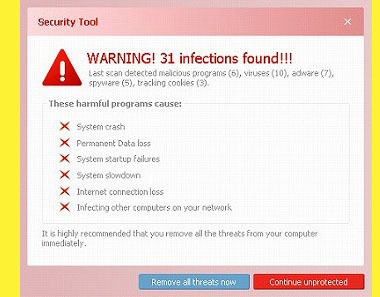
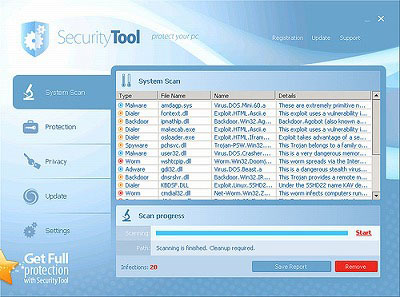
感染源は昨今ニュースにもなっている、改竄されたWebサイトというのが多数のようですが、今のところ当方に持ち込まれているものの感染源は、改竄された日本のサイトよりも、外国のWebサイトが多いようなのでこちらも気をつけてください。
参考ニュース
ハウス食品 採用サイト改ざんされる
「ガンプラー」被害急増、JR東日本、ホンダなども
ローソンHPも感染
JPCERT/CCが注意喚起
感染源はそういうことなのですが、防ぐ手立てはどうでしょう。
基本的には以下の二つです。
1.WindowsUpdate や Adobe Reader、Flash Player などを最新の状態にしておくこと
2.不明なサイトで安易に何かをクリックするようなことは避けること
特に一つ目は重要です。
改竄されたサイトや、悪意のあるサイトを閲覧しただけで進入される場合、アップデートされていない上記のソフトウェアの「穴」が狙われるからです。
穴だらけのパソコンの穴をふさぎ、守りを固めるのがソフトウェアのアップデートなのです。
上記で挙げたソフトウェアのほかにも、ブラウザのMozilla Firefox、メールソフトMozilla Thunderbird、圧縮解凍ソフトLhaplus、メディアプレーヤーQuickTimeなども標的になります。
各ソフトウェアを使用している方は、最新バージョンを使用しているかどうかの確認をお勧めします。
二つ目についてはもう、ユーザーの意識の問題しかありません。
閲覧しただけで感染するパターンもあるようですが、先述の海外サイトの場合は、誰もが押しそうなボタンに仕掛けてあったりもするようです。
多くの場合、海外サイトについて、そのサイトが悪意のあるサイトなのか、あるいは健全なサイトなのか、その判断さえできないまま閲覧しているのではないでしょうか。
万が一、悪意のあるサイトの場合には、押したくなるようなボタンに仕掛けてあるものです。
ですので何でもかんでもクリックしてしまうことは、安易に行わない方が賢明です。
当然ですが、出自のハッキリしているサイトであれば、海外サイトであってもこれをごっちゃにしているわけではありませんので。
最後にこの偽ソフトの目的なのですが、まずは「ウィルスに感染している」という旨の警告をしてきます。
その上で、これらを削除するためには代金を払ってくださいときます。
そしてクレジットカード情報を入力するよう促してきます。
間違っても入力はしないようにしてください。
感染してしまってからの対処法ですが、Web上でいくつかの方法で駆除に成功した例も見受けられます。
当方でも対処・駆除の対応をしておりますので、お気軽にご相談ください。
ただ一つご理解いただきたいのは、必ずしも全ての例で駆除できるとは限らないということです。
同時に何種類、何十種類ものウィルス等に感染している場合の一部や、特異な例については、初期化(Windowsの再インストール)でしか手立てがないものもあるのです。
その場合は、必要なデータファイルを保全して、再インストールという対処になります。
いずれにしても、感染しないことが一番ですので、一度ご自身のパソコンをチェックされてはいかがでしょうか。